Как правильно заменить термопасту на процессоре: Как заменить термопасту: простая инструкция, которая продлит жизнь ПК
Как заменить термопасту на компьютере
Главная » Уроки и статьи » Железо
Замена термопасты — необходимая процедура при обслуживании каждого персонального компьютера. Своевременная замена термопасты защитит ваш ПК от неожиданного выключения, перегревов системы и увеличит срок службы комплектующих.
Индикаторы, указывающие на необходимость смены термопасты:
- Температура центрального процессора превышает 45 градусов в режиме ожидания/ 65 градусов при усиленной работе;
- Компьютер произвольно перезагружается;
- Сильный нагрев видеокарты.
О том, как правильно и безопасно для компьютера поменять термопасту, пойдёт речь в этой статье.
Как выбрать термопасту
Марка, тип и вид термопасты напрямую зависит от типа техники, которую вы используете. Выбор следует соотносить по трем основным критериям:
- Состав;
- Теплопроводность;
- Устойчивость к перепадам температур.

Владельцам устаревших ПК следует обратить внимание на пасты с низким уровнем теплопроводности, так как они являются самыми бюджетными и идеально подходят к процессорам небольших мощностей. Офисную и домашнюю технику лучше всего обслуживать пастой с широким диапазоном температур. Если вы счастливый обладатель «мощной рабочей лошадки/игрового зверя», то рекомендуется использовать термопасту с высоким уровнем теплопроводности.
Что понадобится для замены термопасты
Заменить пасту голыми руками не удастся, для этого нужен небольшой, но очень полезный набор предметов:
- Небольшая отвертка — крестовая/фигурная;
- Набор салфеток;
- Палочки для ушей/ватный диск;
- Спирт/жидкость для снятия лака;
- Контейнер с термопастой;
- Маленькая лопатка/пластиковая карта.
Процедура замены термопасты
Вооружившись всеми необходимыми предметами и знаниями, обесточив и разобрав компьютер, можно приступать к замене пасты. Замена может понадобиться двум видам комплектующих:
Замена может понадобиться двум видам комплектующих:
- Для видеокарты;
- Для центрального процессора.
Замена термопасты на видеокарте
Перед заменой требуется извлечь видеокарту из системного блока компьютера. Следующим шагом — открываем корпус, откручиваем решетку радиатора. Нашему взору открылся ГП (графический процессор) — деталь, от температуры которой зависит работоспособность всей видеокарты.
При помощи сухих салфеток, зубочисток и ушных палочек удаляем слой старой пасты.
Зубочисткой/иголкой удалять пасту между ножек нужно максимально аккуратно. Оставлять царапины на поверхности ГП категорически нельзя.
Если старая термопаста засохла до твердого состояния, то удалять ее следует с помощью ватных дисков, смоченных жидкостью для удаления лака. ГП очень хрупкий компонент видеокарты, поэтому все манипуляции необходимо производить с особой аккуратностью.
После удаления старой пасты, наносим новую — размером с спичечную головку. Берем лопатку/пластиковую карту и размазываем пасту по поверхности ГП от центра к краю. Важно, чтоб новая термопаста не выходила за границы ГП. При необходимости удалить излишки салфеткой.
Осуществляем сборку и установку в обратном порядке.
Замена термопасты на центральном процессоре.
Порядок действий при замене пасты на ЦП во многом схож с алгоритмом действий при замене на видеокарте. Извлекаем кулер, находящийся над процессором. Достаем ЦП из сокета. Приступаем к очистке центрального процессора от старых кусочков пасты при помощи средств и методов, описанных выше.
Основным отличием является то, что ЦП — более прочная деталь, поэтому при очистке можно приложить несколько больше усилий. Нельзя прикасаться к ножкам процессора, это самое уязвимое место. При попадании на них грязи, либо деформации одной из ножек процессор придется заменять. После очистки самого ЦП — приступайте к очистке радиатора.
При попадании на них грязи, либо деформации одной из ножек процессор придется заменять. После очистки самого ЦП — приступайте к очистке радиатора.
После завершения чистки, наносим новую пасту аналогично объему и способам, описанным выше. После обратной сборки и установки ЦП проверьте уровень его нагрева с помощью специального приложения. Если Вы все сделали правильно, то уровень нагрева значительно снизится.
Заключение
Замена термопасты — действенный способ реанимации вашего компьютера. Простая процедура позволит вам увеличить производительность машины, значительно снизить ее нагрев, повысить устойчивость и работоспособность. В среднем, рекомендуется менять термопасту раз в 1-2 года. При таком варианте Вам удастся избежать многих проблем, вытекающих из перегрева оборудования.
Понравилось? Поделись с друзьями!
Дата: 03.10.2021
Автор/Переводчик: Resdrop
Полезные ссылки
- Карта сайта
- Онлайн инструменты
Разделы
- Уроки и статьи
- Советы по компьютеру
- Компьютерный словарь
Связь с нами
- Обратная связь
Как заменить термопасту процессора — ТЛК групп
Каждый компьютер рано или поздно начинает греться и потому лучше заранее знать, как можно заменить термопасту процессора. В одиночку сложно решать проблемы, поэтому давайте сделаем все вместе. Раз и навсегда развеем миф о том, помогает ли снизить температуру процессора замена термопасты или нет.
В одиночку сложно решать проблемы, поэтому давайте сделаем все вместе. Раз и навсегда развеем миф о том, помогает ли снизить температуру процессора замена термопасты или нет.
Но теперь подробнее.
Для чего нужно менять термопасту?
В простой системе охлаждения основную роль играют вентиляторы. Если поглядеть на область процессор, то под его вентилятором видна металлическая конструкция. Это радиатор. Он играет роль распределителя потока воздуха от вентилятора, который грамотнее называть «кулер». Радиатор соприкасается с поверхностью процессора и передает ему низкую температуру, а забирает высокую. Для того чтобы передаваемая температура не нагревалась на поверхности процессора, а также для улучшения теплоотдачи от процессора к радиатору, и нужна термопаста. Ее роль в улучшении теплообмена.
Таким образом, при использовании термопасты процессор меньше нагревается во время работы. Но состав пасты имеет свойство к засыханию, затвердению, что приводит к понижению ее качеств. Поэтому термопасту приходится менять. Предположительный срок замены – полтора-два года. При редком использовании компьютера можно отложить и на четыре года.
Поэтому термопасту приходится менять. Предположительный срок замены – полтора-два года. При редком использовании компьютера можно отложить и на четыре года.
Какую термопасту купить
В магазинах термопаста продается в шприцах, тюбиках или баночках. У нас в стране в основном используют пасту марки КПТ-8. Это проверенный материал, в отличии от безымянных. Дополнительно может прилагаться щеточка для нанесения пасты на поверхность.
Как заменить термопасту на процессоре
Сначала необходимо отключить системный блок от питания и положить компьютер на бок материнской платой вниз и снять крышку. Надо будет снять кулер и радиатор.
Снимаем кулер и радиатор
(Рисунок 1)
Примерно вот так это все выглядит. Первым делом отсоединяем питание кулера (1), затем (поворачиваем и/или) отсоединяем защелки (2) и поднимаем радиатор вверх (3). Получаем вот такую картину:
Внешний вид процессора со снятым кулером.
(Рисунок 2)
Это остатки старой пасты. Если посмотреть на радиатор, там тоже видны следы.
Если посмотреть на радиатор, там тоже видны следы.
Остатки термопасты на радиаторе
(Рисунок 3)
Остатки старой пасты необходимо очистить, можно тряпочкой (на фото видно, кстати, и тряпочку). Только не водой, а то влажный процессор может замкнуть при включении.
Теперь можно приступать к нанесению пасты. Толщина слоя должна быть минимальной, то есть очень тонкой. Обильное покрытие процессора пастой – одна из основных ошибок. Наносить пасту следует равномерно, размазывать можно самим шприцом, щеточкой или чем-нибудь мелким и ровным. Сначала наносится капелька по центру процессора, затем от нее ведут по сторонам.
Если паста вязкая, то толщину слоя несложно контролировать. А если паста жидкая, то наносить нужно прозрачным слоем, легко будет увидеть непромазаные участки.
На рисунке видно, что верхний участок размазан пастой, а на нижний край выдавливается из шприца нужное количество.
Как не правильно и правильно наносить термопасту
(Рисунок 4)
После этого необходимо поставить радиатор с кулером на место. Сначала радиатор следует плотно прижать к процессору, затем не отпуская закрепить на защелки.
Сначала радиатор следует плотно прижать к процессору, затем не отпуская закрепить на защелки.
Замена термопасты на видеокарте
Видеокарта тоже имеет процессорный чип. Особенно касается современных карточек, старые не нуждаются в активном охлаждении. Термопасту обычно наносят уже на заводе. Через годы ее меняют сами пользователи, если нужно.
Принцип замены точно такой же: разбирается сама видеокарта, отсоединяется радиатор, и процессорный чип смазывается. Самое главное – найти именно этот чип и не перепутать. Смазывать поверхность надо не под кулером, а именно под радиатором. На рисунке изображена разобранная видеокарта.
Замена термопасты на видеокарте
(Рисунок 5)
Результаты замены термопасты
Порой жалобы пользователей компьютеров, особенно молодых, связаны с торможением системы. Если раньше компьютер хорошо справлялся со своей задачей, а затем стал работать хуже, то это признак как раз засыхания термопасты. Многие отмечают повышение температуры процессора на основе данных, полученных ранее. А обладатели мощных видеокарт не могут понять, почему характеристики стали ниже. Виной всему опять же термопаста, либо ее на заводе плохо нанесли, либо высохла.
А обладатели мощных видеокарт не могут понять, почему характеристики стали ниже. Виной всему опять же термопаста, либо ее на заводе плохо нанесли, либо высохла.
Для сравнения показателей температуры процессора до и после замены термопасты, была использована программа HWMonitor. Предварительно сделали замеры довольно старого ПК, затем заменили термопасту и посмотрели новые результаты.
Итог оказался впечатляющим.
Температура процессора до и после замены термопасты
(Рисунок 6)
Замеры проводились при простое системы. Нас волнует только температура каждого ядра процессора. После замены снизилась минимальная температура, текущая также была снижена. В итоге добились улучшения температуры на 4 градуса
Как переклеить процессор свежей термопастой
Настольные и портативные компьютеры нередко перегреваются после надежной работы в течение пары лет. Плохая тепловая защита процессора не только сокращает оставшийся срок службы вашего ПК, но и связанное с этим снижение температуры также негативно влияет на производительность.
Чаще всего виновата стареющая термопаста, которая затвердела между процессором и кулером.
К счастью, переустановка процессора в ноутбуке или настольном компьютере не является сложной задачей. Тем не менее, существует ряд передовых практик, позволяющих отличить отличное повторное нанесение термопасты от ужасного, ухудшающего ситуацию.
Читайте дальше, чтобы узнать, как правильно переклеить процессор свежей термопастой.
Почему важна термопаста?
Большинство ЦП имеют TJ Max (Максимальную температуру перехода) 100°C (или 212°F), выше которой ЦП переходит в режим выживания. Это включает в себя резкое снижение энергопотребления за счет снижения тактовой частоты и напряжения процессора для охлаждения.
Некоторые современные процессоры начинают терморегулирование уже при 80°C (176°F).
Таким образом, практически невозможно запустить современный компьютер без какой-либо формы активного охлаждения процессора. Все системы охлаждения термически взаимодействуют с процессором IHS (Integrated Heat Spreader) с помощью медного блока. В системах жидкостного охлаждения блок крепится к блоку насоса и радиатора, тогда как воздушные охладители работают, отводя тепло от блока с помощью тепловых трубок, соединенных с плотными пакетами ребер.
В системах жидкостного охлаждения блок крепится к блоку насоса и радиатора, тогда как воздушные охладители работают, отводя тепло от блока с помощью тепловых трубок, соединенных с плотными пакетами ребер.
IHS обычно представляет собой никелированный медный интерфейсный материал, предназначенный для отвода тепла от крошечного кремниевого кристалла и распределения его по гораздо большей площади поверхности ЦП. В идеале, вы бы хотели, чтобы поверхности как IHS, так и блока охлаждения ЦП идеально отводили тепло друг от друга.
К сожалению, на практике это невозможно.
Независимо от того, насколько плоско отполированы эти поверхности, в отделке обязательно будут незначительные дефекты. Образовавшиеся между этими поверхностями воздушные карманы имеют ужасную теплопроводность.
Как ужасно, спросите вы? Ну, если быть точным, воздух в 15 440 раз хуже, чем медь, передает тепло.
Как правильно выбрать термопасту?
Основная роль любого термоинтерфейса (пасты или прокладки) заключается в предотвращении попадания воздуха в микроскопические зазоры между процессором IHS и блоком охлаждения. Термопасты (также известные как термопасты) решают эту проблему за счет использования очень мелких и теплопроводных частиц.
Термопасты (также известные как термопасты) решают эту проблему за счет использования очень мелких и теплопроводных частиц.
Чем мельче частицы термопасты, тем лучше они способны заполнить микроскопические воздушные зазоры между кулером и процессором. Хорошая термопаста представляет собой взвесь таких частиц в вязкой среде, которая равномерно растекается и устойчива к высыханию или затвердеванию с течением времени.
Лучший способ убедиться в этом — проверить спецификации производителя в отношении рекомендуемого срока службы термопасты. Например, заявлено, что применение термопасты Noctua NT-h3 длится до пяти лет.
Еще одним важным фактором является теплопроводность
.
Термопасты
, обладающие электропроводностью, также имеют в среднем лучшую теплопроводность. Однако чрезмерное нанесение может привести к тому, что избыток пасты будет выдавлен и нанесен на чувствительные электронные компоненты вокруг кристалла ЦП. Это может привести к короткому замыканию, которое может вывести из строя важные компоненты.
Связано: Как исправить перегрев ноутбука: основные советы и решения
Соединение жидкого металла — еще один пример электропроводящего термоинтерфейса, который чрезвычайно опасен в руках новичка. На самом деле его следует использовать только с CPU IHS и медными блоками с защитным никелевым покрытием. Жидкий металл неблагоприятно реагирует с оголенными медными и алюминиевыми поверхностями и вызывает быстрое окисление.
Если вы делаете это впервые, безопасным выбором будет электрически непроводящая термопаста с высокой прочностью и покрытием кристалла, такая как Noctua NT-h2 или NT-h3.
Инструменты, необходимые для нанесения термопасты
Нанесение термопасты
— довольно простое дело, и его можно выполнить с помощью общедоступных инструментов. Тем не менее, работа с чувствительными электронными компонентами сопряжена с риском их повреждения, поэтому будьте осторожны и следуйте здравому смыслу, изложенным в этом руководстве.
Также полезно иметь под рукой соответствующие руководства и руководства пользователя, относящиеся к вашему настольному или портативному компьютеру и процессорному кулеру, чтобы получить инструкции по разборке и сборке.
Вот остальное оборудование, необходимое для этой процедуры.
- Крестообразная отвертка.
- Антистатический браслет.
- Перчатки из нитрилового каучука (без пудры).
- Изопропиловый спирт (чистота 70 процентов или выше).
- Антистатические салфетки для чистых помещений или фильтровальная бумага для кофе.
- Термопаста.
Шаг 1: Получите доступ к процессорному кулеру
Обратитесь к руководству по обслуживанию, поставляемому с вашим настольным или портативным компьютером, чтобы разобрать корпус настолько, чтобы открыть кулер процессора. Обязательно наденьте антистатический браслет, убедившись, что он электрически заземлен. Прежде чем продолжить, не забудьте выключить компьютер и отсоединить все кабели питания.
Это довольно простой процесс для настольных компьютеров с корпусами Tower, который включает в себя отвинчивание двух (или более) винтов для освобождения левой боковой панели (если смотреть спереди). Когда боковая панель снята, рекомендуется положить корпус на бок, предпочтительно на стол или верстак, для удобного доступа.
Когда боковая панель снята, рекомендуется положить корпус на бок, предпочтительно на стол или верстак, для удобного доступа.
Пользователям ноутбуков следует обратиться к руководству по обслуживанию производителя, чтобы определить расположение винтов и фиксаторов, которые необходимо удалить, прежде чем вы сможете получить доступ к внутренним компонентам. Это сильно зависит от марки и модели вашего ноутбука.
Известно, что некоторые ноутбуки MacBook и Microsoft Surface трудно открыть. Мы рекомендуем проверить оценку ремонтопригодности вашего ноутбука с помощью отличного репозитория iFixit. Если вы не можете найти руководство по обслуживанию для своего ноутбука, есть большая вероятность, что iFixit найдет для него руководство по разборке.
Шаг 2. Снимите кулер ЦП
Кулеры ЦП
для настольных ПК с жидкостным или воздушным охлаждением обычно крепятся к ЦП IHS четырьмя винтами. Некоторые процессорные кулеры могут включать незакрепленные кронштейны материнской платы, для которых могут потребоваться специальные инструкции по обращению. Мы рекомендуем обратиться к руководству по сборке вашего процессорного кулера, чтобы определить подходящий метод снятия.
Мы рекомендуем обратиться к руководству по сборке вашего процессорного кулера, чтобы определить подходящий метод снятия.
Кулеры для ноутбуков
также включают сильно различающееся количество и расположение винтов, удерживающих радиатор и блок на кристалле ЦП. Обратитесь к соответствующему руководству по обслуживанию или вышеупомянутому репозиторию по ремонту ноутбуков iFixit для получения точных инструкций, относящихся к марке и модели вашего ноутбука.
Независимо от типа вашего устройства, убедитесь, что вы не пытаетесь выдернуть процессорный кулер из IHS. Начните с осторожного поворота кулера, чтобы ослабить клейкую связь термопасты. Это должно упростить снятие кулера с процессора IHS.
Не применяйте чрезмерную силу, если чувствуете аномально высокий уровень сопротивления. В этом случае термопаста могла сильно запечься на процессоре IHS. Направление горячего воздуха из фена на блок ЦП должно помочь размягчить затвердевшую пасту.
Шаг 3. Сотрите имеющуюся термопасту
Это ваша подсказка, чтобы надеть неопудренные перчатки из нитрилового каучука, чтобы защитить кожу от токсичной термопасты. Перчатки также защищают блок IHS и ЦП от смазки пальцев, которая потенциально может ухудшить теплопроводность.
Перчатки также защищают блок IHS и ЦП от смазки пальцев, которая потенциально может ухудшить теплопроводность.
Нанесите немного изопропилового спирта (IPA) на салфетки ESD для чистых помещений или фильтровальную бумагу для кофе и сотрите остатки термопасты с процессора IHS и медного блока.
Убедитесь, что вы не используете обычные салфетки или ткань, так как они могут оставлять после себя ворсинки или частицы бумаги. Салфетки ESD для чистых помещений стоят дорого, но они лучше всего подходят для этой задачи. Бумажный фильтр для кофе – следующий лучший вариант. Возможно, он не рассеивает статическое электричество, но, по крайней мере, не загрязняет очищенные поверхности остатками бумаги.
Продолжайте очищать термопасту свежими салфетками до тех пор, пока ткань/бумага не перестанет проявлять признаки обесцвечивания. Если вы использовали 99-процентный IPA, вам не нужно слишком долго ждать, прежде чем вы сможете повторно нанести термопасту. Но более низкие концентрации IPA увеличивают необходимое время ожидания.
Подождите не менее пяти минут, если вы использовали IPA 70-процентной чистоты.
Шаг 4: Нанесите свежую термопасту
Надлежащее количество термопасты, которое необходимо нанести, является источником разногласий в сообществе аппаратного обеспечения ПК. Но вот простое эмпирическое правило, которому стоит следовать: избегайте неадекватного покрытия ЦП IHS. Нанесение чрезмерно бедной термопасты создает горячие точки на IHS, что, следовательно, приводит к неоптимальному охлаждению.
Однако избыток термопасты автоматически выдавливается при установке кулера процессора. Это не проблема, если вы используете непроводящий материал, поэтому вам лучше перестраховаться и нанести два крестообразных шарика пасты с маленькими точками между квадрантами, как показано на рисунке. ниже.
Это особенно верно для процессоров, таких как AMD Threadripper, поскольку его уникальная конструкция чипсета распределяет кремний по гораздо большей площади IHS. С другой стороны, выделяющий тепло кремниевый кристалл в процессорах Intel сосредоточен в центре и занимает лишь часть общей площади поверхности IHS.
Этот совет, однако, содержит предупреждение, если вы должны использовать токопроводящую термопасту.
В этом случае обязательно сделайте тестовое приложение, а затем установите процессорный кулер. Затем снимите кулер, чтобы проверить оптимальное покрытие. Начните заново с регулировки количества пасты, если вы столкнулись с утечкой или недостаточным покрытием, протирая поверхности начисто между каждым нанесением.
Повторяйте этот процесс, пока не определите правильное количество термопасты, необходимое для оптимального покрытия. Сделайте окончательное нанесение с надлежащим количеством термопасты.
Связанный: Что такое ПК с водяным охлаждением и стоит ли его собирать?
Шаг 5. Установите процессорный кулер
Следуйте инструкциям, приведенным в руководстве, чтобы установить кулер ЦП на IHS. В большинстве случаев для этого необходимо затянуть четыре винта. Однако важно затягивать их в правильном порядке.
Для начала установите медный блок плоской стороной на ЦП IHS и поверните каждый винт пальцами, чтобы устранить люфт. Не затягивайте полностью винты в этом месте.
Не затягивайте полностью винты в этом месте.
Вместо этого затяните винт номер один на четверть оборота, прежде чем делать то же самое с последующими винтами крест-накрест, как показано на рисунке ниже. Повторяйте процесс, пока все винты не будут затянуты с правильным крутящим моментом.
Соблюдение этой процедуры имеет решающее значение для обеспечения равномерного давления при монтаже на ЦП IHS. Несоблюдение этого требования приводит к неравномерному монтажному давлению, что может привести к возникновению горячих точек, отрицательно влияющих на эффективность охлаждения.
Шаг 6. Сборка обратна разборке
Проследите шаги, предпринятые для разборки устройства, и убедитесь, что все винты заменены и затянуты с правильным моментом. И все: готово.
Проверка вашей работы
Но держись! Вы действительно не закончили, если не убедились, что система охлаждения работает должным образом. Загрузите и установите бесплатный инструмент HWiNFO, чтобы проверить, не превышает ли температура процессора в режиме ожидания температуру окружающей среды (комнатной) на 68 ° F (20 ° C) или более.
Вы также можете использовать тесты ЦП, такие как Cinebench, для оценки тепловых характеристик ЦП в условиях искусственной нагрузки. Инструмент HWiNFO также показывает, испытывает ли процессор тепловое троттлинг или достигает критических температурных порогов во время игры.
Если это произойдет, то либо вы неправильно установили процессорный кулер, либо он явно не подходит для вашего процессора. Если тепловые характеристики вашего процессора находятся в пределах спецификации, вы достигли мастерства в переклейке процессоров.
Повторная вставка процессора: успешно!
Теперь, когда вы успешно переклеили свой ЦП, следуя нашему руководству, вы обнаружите, что он менее подвержен перегреву и, следовательно, будет работать более эффективно. Наряду с уменьшением потребности в тепловом дросселировании, эта процедура должна увеличить срок службы вашего ПК.
Как удалить термопасту с процессора
Когда вы совершаете покупку по ссылкам на нашем сайте, мы можем получать партнерскую комиссию.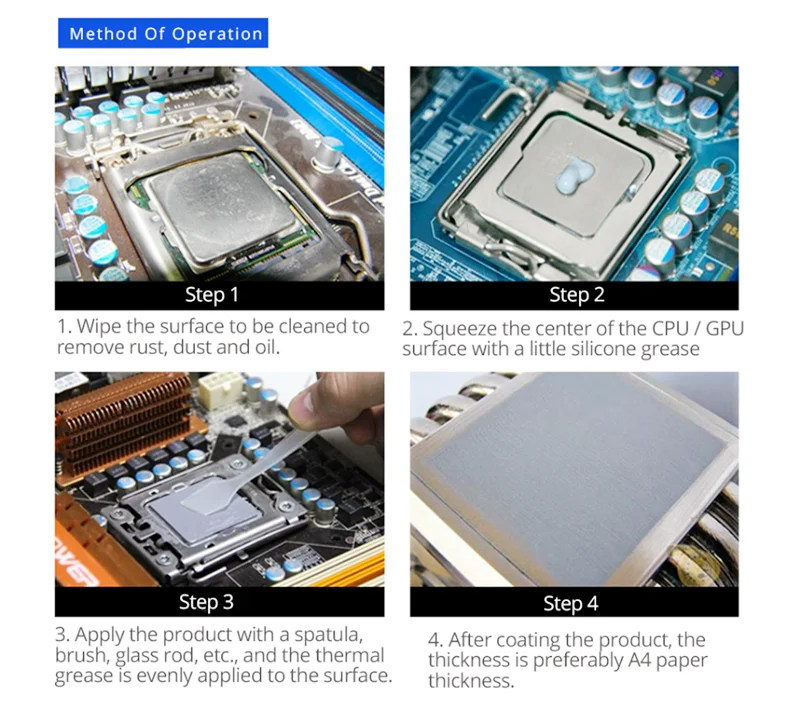 Вот как это работает.
Вот как это работает.
(Изображение предоставлено Tom’s Hardware)
Поддержание бесперебойной работы нашего ПК — не самая гламурная задача, но важно убедиться, что вы получаете максимальную отдачу от своей машины. Замена материала термоинтерфейса вашего процессора (TIM), в идеале, на лучшую термопасту , которую мы тестировали, является одной из тех рутинных задач, которая занимает всего несколько минут. И если ваша машина сильно нагревается (или вентиляторы постоянно громко жужжат, что часто означает, что система перегрелась), свежее нанесение термопасты может улучшить производительность, снизив температуру для увеличения срока службы компонентов.
Вам также потребуется удалить и заменить термопасту вашего ЦП, если вы обновляете кулер (возможно, до одного из лучших кулеров ЦП ) или повторно используете старый ЦП на новой материнской плате.
В этом руководстве мы будем удалять термопасту на старом Lenovo M93P Tiny под управлением I7 4790S. Эта крошечная коробка находится под телевизором, обеспечивая рабочий стол Chrome OS Flex в гостиной. Нам нужно заменить термопасту и очистить ее, чтобы убедиться, что она готова к еще нескольким годам службы. Тем не менее, шаги были бы такими же, если бы мы делали это со специально изготовленным ПК (см.0145 как собрать ПК ).
Нам нужно заменить термопасту и очистить ее, чтобы убедиться, что она готова к еще нескольким годам службы. Тем не менее, шаги были бы такими же, если бы мы делали это со специально изготовленным ПК (см.0145 как собрать ПК ).
1. Включите ПК и дайте ему поработать несколько минут, прежде чем выключать и отключать его от сети. Термопаста может затвердеть, а извлечение радиатора/кулера из холодного состояния может привести к повреждению процессора. В качестве альтернативы можно использовать фен / фен для мягкого нагревания области.
(Изображение предоставлено Tom’s Hardware)
2. Снимите блок радиатора/охлаждения с ЦП/ГП. Не торопитесь и ослабьте винты, чтобы обеспечить равномерный сброс давления.
(Изображение предоставлено Tom’s Hardware)
3. Нанесите немного изопропилового спирта на безворсовую ткань и , начните с удаления термопасты с радиатора. Сначала очистив радиатор, мы можем проверить, насколько легко счищается паста, прежде чем мы доберемся до процессора/графического процессора.
(Изображение предоставлено Tom’s Hardware)
4. Удалите пасту с ЦП, используя изопропиловый спирт и ткань. Оставьте ЦП в сокете и осторожно удалите пасту. Не будьте властными и не торопитесь. Любую пасту в углублениях можно удалить с помощью ватной палочки.
(Изображение предоставлено Tom’s Hardware)
5. Нанесите необходимое количество термопасты на процессор. Но сначала дайте изопропиловому спирту испариться, перед нанесением убедитесь в отсутствии луж жидкости или мусора.
6. Установите на место блок радиатора/охлаждения , равномерно надавливая на него сверху ЦП.
7. Привинтите узел радиатора/охлаждения, затянув винты в диагональной последовательности, по несколько оборотов за раз. Это снова поддерживает относительно равномерное давление, распределяя термопасту по верхней части теплоотвода/ЦП. Это также гарантирует, что ни в одном из углов не будет слишком большого давления, что в худшем случае может физически повредить ваш процессор.
